TD-4210D
Întrebări frecvente şi depanare |
Există o cale de a salva sau gestiona automat datele din etichetă? (P-Touch Editor 5.x pentru Windows)
P-touch Library este o aplicaţie care salvează şi clasifică datele ce au fost utilizate, permiţându-vă să utilizaţi din nou aceste date când este necesar.
Pentru a afişa ajutorul pentru utilizarea P-touch Library, faceţi clic mai jos.
> setarea înregistrării automate a datelor la Biblioteca P-touch din Editorul P-touch
> Vizualizarea unei liste de date înregistrate în Biblioteca P-touch
> editarea datelor înregistrate
> tipărirea datelor înregistrate
[Configurarea înregistrării automate a datelor în P-touch Library din P-touch Editor]
- Faceţi clic pe [Options...] din meniul [Tool] al P-touch Editor.
-
Faceţi clic pe butonul [Registration Settings...] al "Content Registration:" din fila [General].
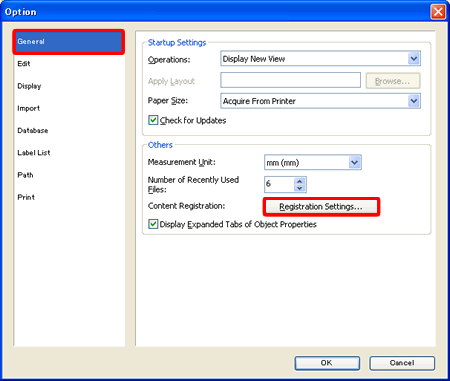
-
În caseta [Content Registration Settings], specificaţi când trebuie să apară înregistrarea automată.
Bifaţi timpul dorit pentru Automatic Registration, şi apoi faceţi clic pe [OK].
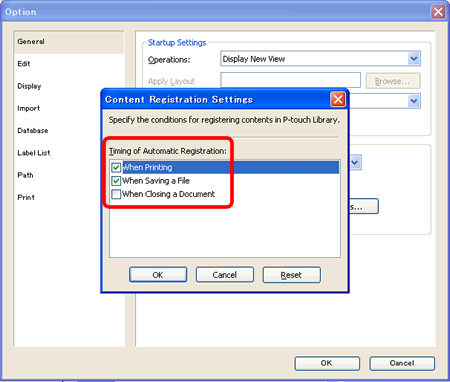
Există trei timpi pentru Automatic Registration.
- When printing (La imprimare)
- When saving a file (La salvarea unui fişier)
- When closing a document (La închiderea unui document)
*Condiţiile "When printing" şi "When saving a file" sunt bifate în mod implicit.
[Vizualizarea unei liste cu datele înregistrate în P-touch Library]
-
Faceţi clic pe [P-touch Library...] din meniul [Tool] al P-touch Editor.
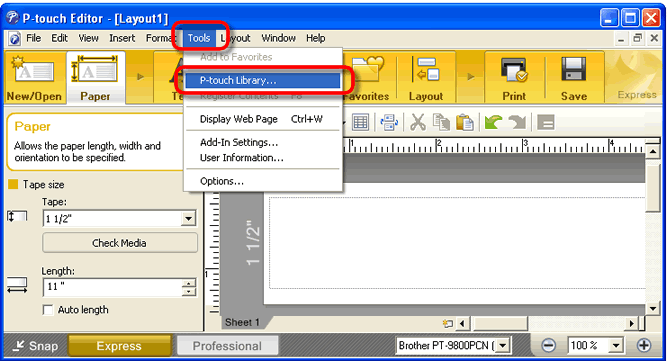
-
Se lansează P-touch Library. Datele înregistrate vor fi afişate în vizualizarea listei.
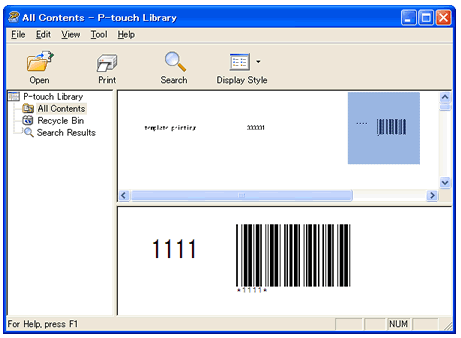
[Editarea datelor înregistrate]
- În vizualizarea listei, faceţi dublu clic pe fişierul pe care doriţi să îl editaţi.
- Se lansează P-touch Editor. Editaţi datele în P-touch Editor.
[Imprimarea datelor înregistrate]
- În vizualizarea listei, faceţi clic pe fişierul pe care doriţi să îl imprimaţi.
-
Executați clic pe butonul [Print] (
 ) de pe bara de instrumente standard. Începe imprimarea.
) de pe bara de instrumente standard. Începe imprimarea.
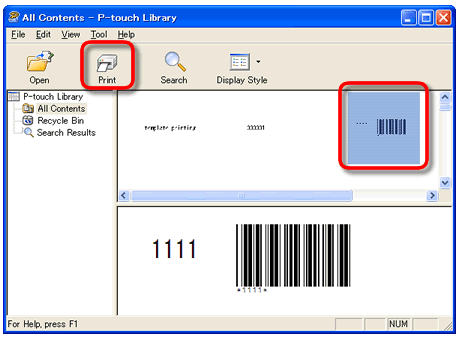
Dacă nu aţi primit răspuns la întrebarea dumneavoastră, aţi verificat celelalte întrebări frecvente?
Dacă aveţi nevoie de asistenţă suplimentară, vă rugăm să contactaţi serviciul de asistenţă clienţi Brother:
Modele asociate
PJ-623, PJ-663, PJ-722, PJ-723, PJ-762, PJ-763, PJ-763MFi, PJ-773, PJ-822, PJ-823, PJ-862, PJ-863, PJ-883, PT-18R, PT-2100, PT-2430PC, PT-2700, PT-2730, PT-3600, PT-9500PC, PT-9600, PT-9700PC, PT-9800PCN, PT-D450, PT-D600, PT-D800W, PT-E550W, PT-H500, PT-P700, PT-P710BT, PT-P750W, PT-P900W/P900Wc, PT-P910BT, PT-P950NW, QL-1050, QL-1050N, QL-1060N, QL-1100/1100c, QL-1110NWB/1110NWBc, QL-500, QL-500A, QL-550, QL-560, QL-570, QL-580N, QL-600, QL-650TD, QL-700, QL-710W, QL-720NW, QL-800, QL-810W/810Wc, QL-820NWB/820NWBc, RJ-2030, RJ-2050, RJ-2140, RJ-2150, RJ-3050, RJ-3150, RJ-3230B, RJ-3250WB, RJ-4030, RJ-4040, RJ-4230B, RJ-4250WB, TD-2020/2020A, TD-2120N, TD-2125N, TD-2125NWB, TD-2130N, TD-2135N, TD-2135NWB, TD-4000, TD-4100N, TD-4210D, TD-4410D, TD-4420DN/4420DN(FC), TD-4420TN, TD-4520DN, TD-4520TN, TD-4550DNWB / 4550DNWB(FC), TD-4650TNWB, TD-4650TNWBR, TD-4750TNWB, TD-4750TNWBR, TJ-4005DN, TJ-4020TN, TJ-4021TN, TJ-4120TN, TJ-4121TN, TJ-4420TN, TJ-4422TN, TJ-4520TN, TJ-4522TN
